










Категория: Руководства
Система
Платформа Android
Операционная система Android 5.1 Lollipop
Процессор MediaTek MT6572A/W
Частота процессора 1.3 ГГц
Количество ядер 2
Дисплей
Сенсорный экран Да
Тип сенсорного экрана емкостный
Multitouch Да
Тип экрана Цветной
Тип цветного экрана TFT
Диагональ экрана 4"
Разрешение экрана 480 x 800 пикселей
Количество цветов экрана 1.60000007E+19
Автоматический поворот экрана Да
Камера
Фотокамера Да
Разрешение фотокамеры 2 Мпикс
Фронтальная камера Да
Разрешение фронтальной камеры 0.3 Мпикс
Запись видеоклипов Да
Встроенная вспышка Да
Тип вспышки LED-вспышка
Сеть
Диапазоны GSM 850, 900, 1800, 1900
Технология передачи данных UMTS, HSPA+, HSDA, EDGE
Поддержка двух SIM-карт Да
Режим работы двух SIM-карт попеременный
Поддержка 3G (UMTS) Да
Диапазон частот 3G (UMTS) 900, 2100
Вызовы
MP3 на звонок Да
Полифонические мелодии Да
Виброзвонок Да
Интернет
Тип протокола Http
Интернет браузер Да
Поддержка HTML Да
Потоковое видео Да
Эл. Почта
Почтовый клиент Да
Почтовый протоколы IMAP, POP, SMTP
Push-доступ к почте Да
Сообщения
SMS Да
MMS Да
Память
Объем оперативной памяти 512 МБ
Объем встроенной памяти 4 ГБ
Объем доступной памяти 1.5 ГБ
Слот для карты памяти Да
Тип карты памяти micro SDHC, microSD (TransFlash)
Соединение
Поддержка Wi-Fi Да
Bluetooth Да
Стандарт Bluetooth 4.0
Поддержка DLNA Да
USB Да
Интерфейс USB USB micro
Выход на наушники 3.5 мм
Мультимедиа
Аудиоплеер Да
FM-радио Да
Поддержка RDS в FM-приёмнике Да
Встроенное ПО
Органайзер Будильник, Заметки, Календарь, Калькулятор
Датчики
Датчик приближения Да
Датчик ориентации дисплея Да
Датчик освещённости Да
Дополнительные датчики G-сенсор
Навигация
Навигация GPS Да
Geo-tagging Да
Корпус
Тип корпуса сенсорный (без клавиатуры)
Материал корпуса пластик
Ширина 6.4 см
Высота 12.5 см
Толщина 1.1 см
Тип SIM-карты microSIM
Питание
Емкость аккумулятора 1500 mAh
Тип аккумулятора Li-Ion
Время ожидания 92 ч
Время разговора 9 ч
Время работы в Интернете 4 ч
http://www.shop.mts.ru…al-sim-lock-black.html
Цена на момент создания темы 2790 руб.
МТС Smart Start 2 по сравнению со своим предшественником претерпел незначительные изменения, так, например, он обзавелся вторым слотом для установки SIM (форм-фактор симкарт, а также возможность использования второго слота с SIM других операторов пока неизвестны) и поставляется уже с более современной ОС - Android 5.1 Lollipop. Дисплей по прежнему 4" (480x800 пикселей), чип тот же - MT6572. Что означает, что МТС Smart Start 2 также является представителем линейки бюджетных операторских 3G аппаратов. В качестве графического ускорителя в новинке используется Mali-400MP1, что в принципе должно обеспечивать производительность в 3D приложениях и играх на уровне
12000 попугаев в AnTuTu. Что же касается камеры и оперативной памяти, достоверных сведений пока нет, однако, с уверенностью можно сказать что основная камера в силу технических особенностей используемого чипа будет не более 5 MPix. К слову, производителем новинки является китайская компания Shenzhen Fortune Ship Technology Co. Ltd. (к примеру, один из известных брендированных планшетов конкурентов МТС был произведен там же, так что практика заказа операторских устройств у подобных вендоров уже не нова).
Если кто купил, отпишитесь, как аппарат? Камера с автофокусом или нет?
Сообщение отредактировал GUKONG - 09.03.16, 23:07
GUKONG. Камера без авто фокуса, 5 мега пикселей доступно только в разрешении (4:3).
Скачать
MTC_SMART_Start_2_V004.rar (так же 006 и 007) - официальные прошивки, скаченные из needrom .
MTC_SMART_Start_2_V005.rar - бэкап (с этой прошивкой был куплен данный смартфон).
Flashtool.rar - Программы для прошивки, драйвера и SN Writer tool.
Unlock_mts_smart_start_2.rar - Отвязка от оператора, которая производиться по средствам прошивки разделов (PROTECT_F, PROTECT_S) через компьютер, после прошивки сделать общий сброс телефона на заводские настройки.
Два смартфона с прошивкой V005 были успешно разблокированы, все действия производил на windows 7.
Стандартный отказ от гарантий: всё, что вы делаете, вы делаете на свой страх и риск, никакой ответственности за порчу телефона я не несу. Если не уверены в своих силах, не прошивайте телефон - просто пользуйтесь им по прямому назначению.
Сообщение отредактировал andrey7077745 - 02.12.16, 21:50
я владелец этого аппарата мтс смарт старт 2 могу сказать огромное спасибо andrey7077745 за прошивку все работает ни каких нареканий нет 5+ :thank_you:
МТС Smart Start 2 - код разблокировки - код сети - разлочка - программа для разблокировки - nck код
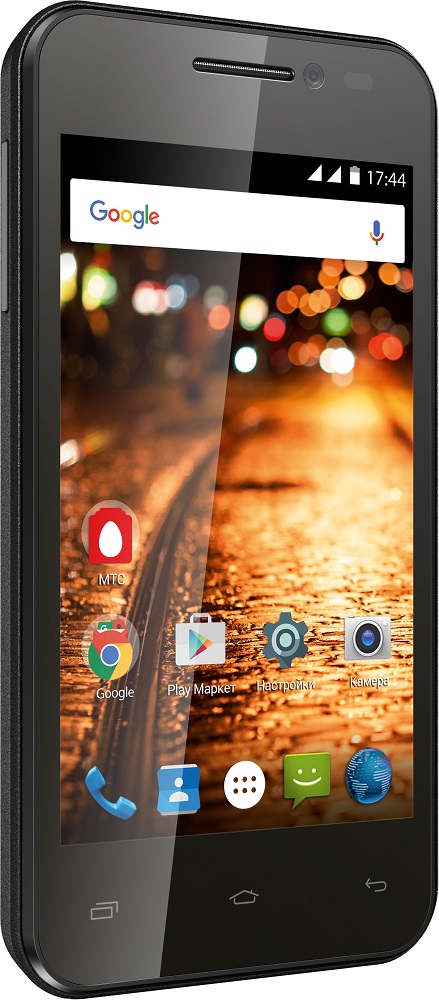
Разблокировка телефона МТС Smart Start 2 возможна 2-мя способами:
1. Кодом - уникальный код nck, подсчитанный по IMEI вашего телефона
(минус этого метода то, что код нужно будет вводить каждый раз при перезагрузке телефона - такова особенность только этой модели телефона) IMEI обоих слотов можно посмотреть на коробке от телефона, под аккумулятором или набрав в смартфоне *#06#
2. Программная разблокировка - после разблокировки больше не будет просить повторно ввести код. А также данный метод работает если вы исчерпали все попытки ввода кода. Инструкция есть тут ниже на страничке. Программная разлочка не удаляет никакие данные из телефона, не вредит ПО, не лишает вас гарантии.
Все вопросы связанные с разблокировкой вы можете задать нам по контактам указанным ниже:
@ mail .ru - razlo4ka@mail.ru
Что нужно для разлочки?
1. Оплатите услугу разлочки от МТС, нажав на кнопку ниже. Разлочка обоих слотов кодом стоит 250 рублей.(В зависимости от способа оплаты, иногда ваш оператор может снять еще и комиссию за перевод, если она велика для вас, выберите другой способ оплаты без комиссии, например - webmoney или др.) В поле - Способ оплаты - вам будет предложено выбрать любой удобный метод оплаты(с карты, со счета телефона, qiwi, webmoney и др.). Оплата производится в автоматическом режиме через торговую сеть Plati.ru - ваш платеж находится под защитой торговой площадки, в случае не удачной разблокировки, производится возврат денежных средств на счет покупателя.

2. После оплаты вы автоматически (или нажмите -. Вернуться к продавцу,,) перейдете на страницу ввода данных о телефоне(IMEI и ваш email - на который придет код разблокировки). Эти данные вы можете написать нам по контактам указанным выше. IMEI в телефоне можно посмотреть набрав *#06#. Напишите нам оба imei номера вашего аппарата.
Если по каким-то причинам у вас не получается оплатить код по кнопке выше, то вы можете выбрать любой удобный для вас способ оплаты из ниже-перечисленных:
1. Я ндекс деньги - 410011830203687
2. WebMoney - R383442015246
3. Q Qiwi Кошелек - +79152093382
4. Pay pal - razlo4ka@mail.ru
5. МТС - +79152093382
3. После того как вы указали нам IMEI вашего телефона,вы получите 1 код разблокировки для каждого из слотов. Вставьте сим любого другого оператора в слот телефона, и на запрос кода разблокировки сети вводите полученный у нас код разблокировки. Не забываем оставлять отзыв тут на сайте или в наших группах вконтактах. Каждый кто оставит отзыв, получит скидку на разблокировку другой модели.
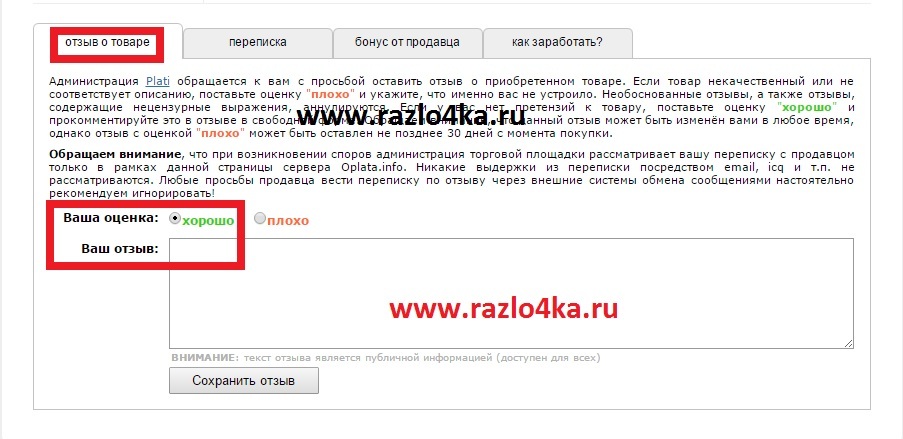
II. Программная разблокировка(в случае если вы исчерпали все попытки ввода кода данный метод разблокирует ваш телефон)
1. Скачайте архив с драйвером для разблокировки от оператора МТС Smart Start 2 :Скачать- разархивируйте содержимое архива на рабочий стол.
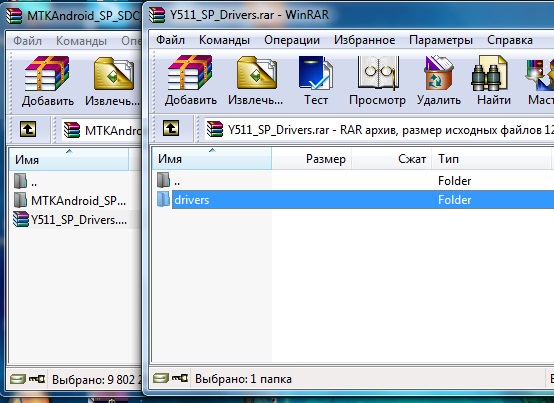
2. Извлеките из телефона флэш и сим-карты. Снимите аккумулятор на 5 секунд и поставьте назад.
3. Подключаем телефон в выключенном состоянии к компьютеру посредством usb кабеля. Установите драйвер из скачанного выше архива в первом пункте. Или укажите в ручную путь к драйверам.
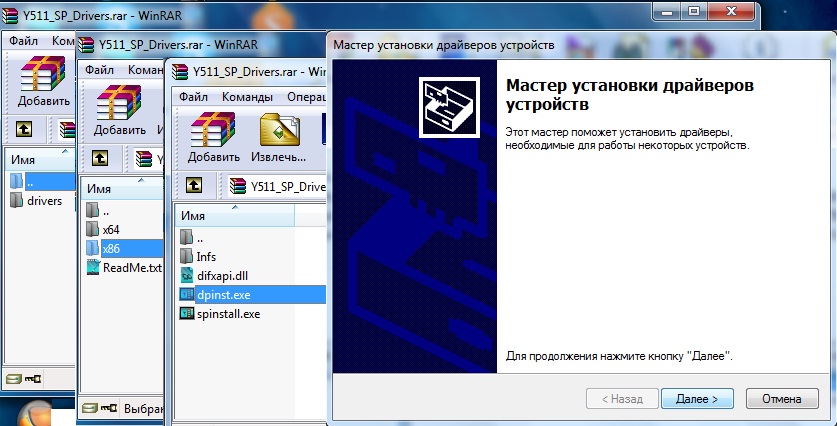
4. Скачайте программу для разблокировки МТС Smart Start 2 от оператора - ТУТ!!
5. Скачать программы для подключения к серверу разлочки.(пароль архива - code)
Все что вы скачали перенесите на рабочий стол вашего компьютера .
6. Запустите из архива(пункт - 5) программу AA_v3.exe и напишите нам Ваш ID:

7. Теперь вы скачали все необходимое для разблочки МТС Smart Start 2 от оператора. Свяжитесь с нами и мы произведем настройку подключения на вашем рабочем столе и разблокируем ваш телефон от оператора

4 дюймовый TFT-экран, 2-ядерный процессор, 512 Мб ОЗУ, 4 Гб ПЗУ, два слота для SIM-карт, Android 5.1 — таковы основные характеристики брендированного смартфона МТС Smart Start 2. Новая бюджетная модель не сильно отличается от МТС Smart Start. И стоит так же. Зато здесь присутствует поддержка двух сим-карт, операционная система Android 5.1 и более мощная батарея.
МТС Smart Start 2 — неплохая модель для знакомства с миром смартфонов. Также подойдет в качестве дешевой и простой модели, если необходим «умный» телефон.

Плюсы МТС Smart Start 2
1. Цена. До 30 июня телефон можно приобрести по акции за 1 990 руб. (плюс нужно будет оплатить 3-4 месяца пользования одним из пакетных тарифов Smart или Smart Nonstop). Вне акции смартфон будет стоить 2 990 руб. Что тоже не очень дорого.
2. Экран. Не самый худший TFT-экран. Довольно отзывчивый, цвета и яркость при наклоне дисплея искажаются не сильно. Мультитач — два касания.
3. Аккумулятор. Start 2 может работать без подзарядки на 2-3 часа дольше, чем Start 1.
4. Две сим-карты. Две всегда лучше, чем одна.
5. Android 5.1. У предыдущей модели МТС Start стояла ОС Android 4.4.
6. Обновления. МТС поддерживает свои брендированные модели, регулярно выпуская обновления прошивок (см. последний скриншот в конце статьи).

Минусы МТС Smart Start 2
1. Мало памяти. ПЗУ — 4 Гб. После обновления предустановленных приложений у вас почти не останется свободного места для игр и приложений.
2. Работа с SD-картой. Вы можете назначить ее основной (для установки программ и хранения кэша), но перенести приложения на карту памяти у меня не получилось. Вероятно, необходимо получить рут-права.
3. Плохие фотокамеры. У основной камеры нет автофокуса. 2 Мп и 0,3 Мп — вообще ни о чем.
4. SIM-lock. По умолчанию телефон будет работать только с сим-картами МТС. В интернете пишут, что можно ввести код разблокировки 34127856.

Предустановленный софт
Кроме стандартных программ, вы найдете несколько приложений: «2-я память», «Где дети», «Легкий платеж», МТС Локатор, МТС Сервис, Яндекс, Яндекс.Карты, HRS Hotels, МТС TV, SIM-меню.

Аккумулятор и время работы
Емкость батареи — 1 500 мАч. Аккумулятор съемный (МТС150R670).
При просмотре онлайн-видео в YouTube смартфон продержался 5-5,5 часов (яркость и громкость на середине, прослушивание через наушники, мобильный интернет и Bluetooth отключены). Нормальное время для дешевого гаджета.
Производитель обещает до 9 часов в режиме разговора, до 92 часов в режиме ожидания.
Время полной зарядки от штатного ЗУ в выключенном состоянии — 2,5 часа.
Однократное нажатие на кнопку питания в выключенном состоянии покажет уровень заряда в процентах.

Результаты тестов
AnTuTu Benchmark — 14 530 (для сравнения результат МТС Start — 12 900 )
Quadrand Standad Edition 2 — 5 143 (4 480 )
3DMark (тест Ice Storm Extreme) — 1 030 (1 190 )
Geekbench 3 — 326 (single core), 568 (multi core)
Разница в тестах несущественная.

Скриншоты (уменьшены на 50%)
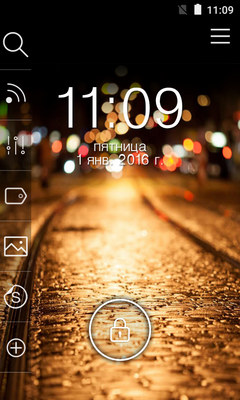

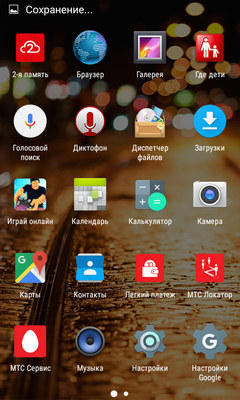
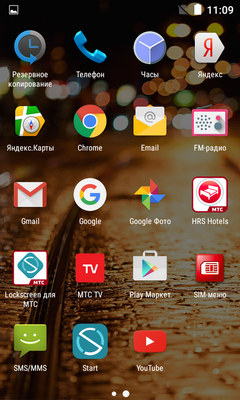
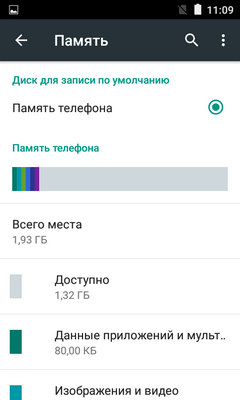
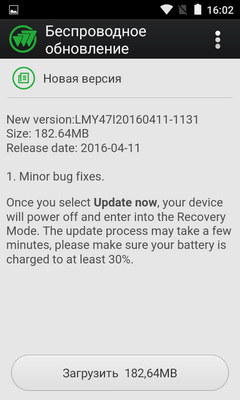
Краткое руководство пользователя

Введение
Данное руководство содержит пошаговые инструкции
для настройки всех коммутаторов серии D-Link Web
Smart.
Пожалуйста,
имейте
в
виду,
что
приобретенная
модель
может
незначительно
отличаться от изображенной на иллюстрациях. За
более подробной информацией о коммутаторе, его
Рисунок 1. Крепление резиновых ножек
компонентах, подключении к сети и технической
спецификацией,
пожалуйста,
обратитесь
к
руководству пользователя, включенного в комплект
Установка в стойку
поставки коммутатора.
Шаг 1 – Распаковка
Коммутатор допускает установку в 19-дюймовую
стойку EIA. которая, как правило, размещается в
Откройте коробку и аккуратно достаньте ее
серверной комнате вместе с другим оборудованием.
содержимое. Пожалуйста, сверьтесь со списком
Прикрепите монтажные уголки к боковым панелям
комплекта поставки, расположенным в руководстве
коммутатора (по одному с каждой стороны) и
пользователя. Если какой-то из этих элементов
закрепите их прилагаемыми винтами.
отсутствует или поврежден, пожалуйста, обратитесь
к продавцу для замены.
- Один коммутатор D-Link Web Smart
- Кронштейны для монтажа в стойку
- Шнур питания
Рисунок 2. Крепление монтажных уголков
- Компакт-диск с руководством пользователя и
Затем, используя винты от стойки, закрепите на ней
утилитой SmartConsole
коммутатор.
- Одно мультиязычное руководство по быстрой
установке
Шаг 2 – Установка коммутатора
Для безопасной работы и установки коммутатора
необходимо сделать следующие шаги:
? Визуально проверьте силовой кабель и
убедитесь в безопасности его подключения к
разъему питания переменного тока
Рисунок 3. Установка коммутатора в стандартную
стойку
? Убедитесь, что вокруг коммутатора достаточно
пространства для вентиляции
Шаг 3 – Подключение кабеля
? Не размещайте тяжелые или нагревающиеся
питания переменного тока
объекты на коммутаторе
На данном шаге подключите кабель питания к
Установка на стол или поверхность
розетке сети питания (желательно заземленной и
защищенной от перепадов напряжения).
При установке коммутатора на стол или какую-нибудь
поверхность,
необходимо
прикрепить
к
нему
поставляемые вместе с ним резиновые ножки.
Самоклеющиеся ножки крепятся на дне устройства
по его углам. Обеспечьте достаточное пространство
для вентиляции между устройством и объектами
вокруг него.
Рисунок 4. Подключение коммутатора к розетке
2

Сбой питания
В случае сбоя питания коммутатор должен быть
отключен. При восстановлении питания включите его
снова.
Функции управления
Управление коммутатором D-Link серии Web Smart
может осуществляться с помощью протокола Telnet.
Можно также выбрать управление на основе Web-
интерфейса. доступное через Web-браузер или
Рисунок 6. Подключение Ethernet-кабеля
через любой компьютер с помощью утилиты
SmartConsole.
Шаг 2
Если
необходимо
управлять
только
одним
Чтобы зарегистрироваться и настроить коммутатор
коммутатором D-Link Web Smart, утилита Web-Based
через Ethernet-соединение, необходимо назначить
Management Utility является лучшим выбором.
компьютеру IP-адрес из того же диапазона, что и IP-
Каждый коммутатор должен получить свой IP-адрес,
адрес коммутатора. Например, если коммутатору
который используется для коммуникации с утилитой
присвоен IP-адрес 10.90.90.90, то компьютеру
Web-Based Management Utility или с менеджером
необходимо присвоить IP-адрес вида 10.x.y.z (где
SNMP-управления, компьютер должен иметь IP-
x/y – числа от 0 до 254, а z – число от 1 до 254) и
адрес из того же диапазона, что и коммутатор.
маску подсети 255.0.0.0.
Однако, если необходимо управлять несколькими
коммутаторами D-Link Web Smart, утилита
SmartConsole Utility является лучшим выбором. С
помощью утилиты SmartConsole Utility не следует
менять IP-адрес компьютера, и с ее помощью можно
Рисунок 7. Введите IP-адрес 10.90.90.90 в адресной
легко начать настройку нескольких коммутаторов
строке Web-браузера
серии Web Smart. Пожалуйста, обратитесь к
следующим подробным инструкциям по установке
К Web-настройке также можно получить доступ с
для Web-Based Management Utility и SmartConsole
помощью утилиты SmartConsole Utility. Запустите
Utility. Управление на основе Telnet и SNMP.
утилиту SmartConsole Utility и дважды нажмите на
нужный коммутатор из списка устройств. Это
автоматически загрузит Web-конфигуратор в Web-
Управление на основе Web-интерфейса
браузере.
ПРИМЕЧАНИЕ: На
После успешной установки можно начать настройку
коммутаторах по умолчанию
коммутатора, следить за индикаторами на панели, и
используется IP-адрес
отображать графическую статистику с помощью Web
10.90.90.90 с маской подсети -
-браузера, такого как Netscape Navigator (версии 6.2 и
255.0.0.0 и шлюзом по
выше) или Microsoft® Internet Explorer (версии 5.0 и
умолчанию - 0.0.0.0
выше).
Шаг 3
Для Web-настройки
устройства
необходимо
следующее оборудование:
После того как появится окно регистрации, введите
? Компьютер с разъемом RJ-45 для Ethernet-
“admin ” в поле пароля. Нажмите OK для входа в
соединения
главное окно конфигурации.
? Стандартный кабель Ethernet
Шаг 1
Подключите кабель Ethernet к любому порту на
передней панели коммутатора и к порту Ethernet на
компьютере.
Рисунок 8. Окно аутентификации пользователя
3
Шаг 4
3.
В диалоговом окне Запуск программы. введите
D:\D-Link SmartConsole Utility\setup.exe (где D:\ -
Прежде чем перейти в меню Web-based Management
буква привода CD-ROM) и нажмите OK.
(Управление на основе Web-интерфейса), с помощью
4.
Следуйте инструкциям на экране для установки
Мастера установки Smart Wizard выполните быструю
утилиты.
настройку нескольких функций, таких как Password
5.
После завершения установки, нажмите Пуск >
Settings (Настройки пароля), SNMP Settings
Программы > D-Link SmartConsole Utility и
(Настройки SNMP) и SystemSettings (Настройки
запустите утилиту SmartConsole.
системы). Если изменять эти настройки нет
необходимости, то нажмите Exit (Выйти), чтобы
6.
Подключите коммутатор Smart к тому же
выйти из Мастера установки и перейти в меню Web-
сетевому сегменту 2 уровня, что и компьютер,
based Management (Управление на основе Web-
затем используйте утилиту SmartConsole для
интерфейса). Для получения более подробной
обнаружения коммутаторов Smart.
информации о функциях Мастера установки,
пожалуйста, обратитесь к соответствующему разделу
За детальной информацией по функциям утилиты
в Руководстве пользователя.
SmartConsole, пожалуйста, обратитесь к описанию
утилиты SmartConsole в руководстве пользователя.
Утилита SmartConsole
Управление на основе Telnet
Утилита SmartConsole, включенная в установочный
компакт-диск, является программой для обнаружения
Пользователи могут также получить доступ к
Smart-коммутаторов в одном сетевом сегменте 2 коммутатору через Telnet с помощью командной
уровня, подключенных к компьютеру. Данную утилиту
строки. Для доступа с компьютера пользователя,
можно установить только на компьютеры под
прежде всего, необходимо убедиться в надежном
управлением следующих операционных систем:
соединении коммутатора с компьютером через порт
Windows 2000, Windows XP и Windows Vista x64/86.
Ethernet, затем нажать Start (Пуск) > Programs
Имеется
два
варианта
установки
утилиты
(Программы) > Accessories (Стандартные) >
SmartConsole, первый – через программу автозапуска
CommandPrompt (Командная строка). В окне
на установочном компакт-диске и другой – установка
консоли введите команду telnet 10.90.90.90 (в
вручную.
зависимости от настроенного IP-адреса) и нажмите
кнопку Enter на клавиатуре. Перейдите в окно
консоли для управления коммутатором с помощью
Примечание: Перед установкой последней версии
интерфейса командной строки, введите “admin” в
SmartConsole, пожалуйста, убедитесь в том, что
качестве имени пользователя по умолчанию и пароль,
любая старая версия утилиты SmartConsole а затем нажмите кнопку Enter.
удалена из компьютера.
Вариант 1: Следуйте за этими шагами по
Управление на основе SNMP
установке
утилиты SmartConsole через
программу
автозагрузки
на
установочном
компакт-диске.
Управление коммутатором осуществляется также с
1. Поместите компакт-диск с утилитой в привод CD-
помощью
дополнительного
программного
ROM.
обеспечения D-Link D-View или любой другой
программы, совместимой с SNMP. На коммутаторах
2. Программа
автозагрузки
откроется
D-Link серии Web Smart функция SNMP отключена по
автоматически
умолчанию.
3. Нажмите на кнопку ”Install SmartConsole Utility ”
(Установить утилиту SmartConsole) и мастер
Дополнительная информация
установки проведет через процесс установки.
4. После
окончания
установки
утилиты
При возникновении проблем с настройкой сети,
SmartConsole можно запустить ее, нажав на Пуск
пожалуйста, обратитесь к руководству пользователя,
> Программы > D-Link SmartConsole Utility.
которое включено в комплект поставки коммутатора.
Руководство содержит множество правил, диаграмм,
объяснений и примеров для помощи в настройке и
Вариант 2: Следуйте этим шагам по установке
запуске сети.
утилиты SmartConsole вручную.
Дополнительная помощь доступна через офисы,
1.
Поместите компакт-диск с утилитой в привод
перечисленные в конце руководства пользователя
CD-ROM.
или через онлайн. За подробной информацией по
2.
Из меню Пуск на рабочем столе Windows, продуктам D-Link или маркетинговой информацией
выберите Выполнить.
обратитесь,
пожалуйста,
на Web-сайт
http://www.dlink.ru, за любой другой поддержкой - на
Web-сайт http://dlink.ru/